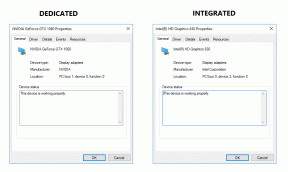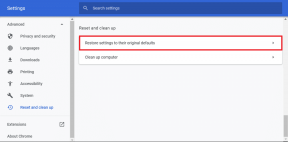Popravite Nemogućnost preuzimanja aplikacija na vašem Android telefonu
Miscelanea / / November 28, 2021
Pametni telefoni su postali neizostavni dio naših života. Sve svoje dnevne zadatke možete rješavati uz pomoć aplikacija na svom Android telefonu. Za svaki zadatak postoji aplikacija, kao što je kalendar za upravljanje vašim dnevnim rasporedom, aplikacije za društvene mreže za druženje, aplikacije e-pošte za slanje važnih e-poruka i mnoge takve aplikacije. Međutim, vaš je telefon koristan samo s aplikacijama koje preuzimate na njega. Ali što se događa kada si ti ne možete preuzeti aplikacije na svoj Android telefon?
Neuspješno preuzimanje aplikacija čest je problem s kojim se većina korisnika Androida suočava kada pokušavaju preuzeti aplikaciju na svoj telefon. Stoga smo u ovom vodiču ovdje s nekim metodama koje možete koristiti ako jeste ne mogu preuzeti aplikacije na vaš Android telefon.

Sadržaj
- Popravite Nemogućnost preuzimanja aplikacija na vašem Android telefonu
- Razlozi za nemogućnost preuzimanja aplikacija na Android telefon
- 11 načina da popravite nemogućnost preuzimanja aplikacija na Android telefonu
- Metoda 1: Ponovno pokrenite telefon
- Metoda 2: Ispravno postavite datum i vrijeme
- Metoda 3: Prijeđite na mobilne podatke umjesto na WI-FI mrežu
- Metoda 4: Omogućite Download Manager na svom telefonu
- Metoda 5: Izbrišite predmemoriju i podatke trgovine Google Play
- Metoda 6: Izbrišite predmemoriju i podatke usluga Google Play
- Metoda 7: Provjerite postavke sinkronizacije podataka
- Metoda 8: Ažurirajte softver uređaja
- Metoda 9: Izbrišite i poništite svoj Google račun
- Metoda 10: deinstalirajte ažuriranja za trgovinu Google Play
- Metoda 11: Vratite svoj uređaj na tvorničke postavke
Popravite Nemogućnost preuzimanja aplikacija na vašem Android telefonu
Razlozi za nemogućnost preuzimanja aplikacija na Android telefon
Mogući razlozi nemogućnosti preuzimanja aplikacija na Android telefon mogu biti sljedeći:
- Možda nemate stabilnu internetsku vezu. Ponekad jesi ne možete preuzeti aplikacije na vaš Android telefon zbog loše internetske veze.
- Možda ćete morati ispravno postaviti datum i vrijeme jer će netočno vrijeme i datum uzrokovati neuspjeh poslužitelja Play trgovine dok se sinkroniziraju s vašim uređajem.
- Upravitelj preuzimanja na vašem uređaju je isključen.
- Koristite zastarjeli softver uređaja i možda ćete ga morati ažurirati.
Ovo su neki od mogućih razloga za problem kada ne možete preuzeti aplikacije na svoj Android telefon.
11 načina da popravite nemogućnost preuzimanja aplikacija na Android telefonu
Metoda 1: Ponovno pokrenite telefon
Prije nego što isprobate bilo koju drugu metodu, trebali biste pokušati ponovno pokrenite svoj Android telefon. Štoviše, ako se prije niste susreli s problemima prilikom preuzimanja aplikacija na svoj telefon, a to je prvi put da se problem s preuzimanjem aplikacija u Trgovini Play, tada vam jednostavno ponovno pokretanje može pomoći da riješite problem.
Međutim, ako se uvijek iznova suočite s istim problemom kada pokušate preuzeti aplikacije na svoj telefon, ponovno pokretanje telefona može biti privremeno rješenje za rješavanje ovog problema. Možete provjeriti sljedeće metode za rješavanje problema.
Metoda 2: Ispravno postavite datum i vrijeme
Možda ćete morati ispravno postaviti datum i vrijeme na svom telefonu ako želite preuzimati aplikacije iz trgovine Google Play kao Googleovi poslužitelji provjerit će vrijeme na vašem uređaju, a ako vrijeme nije točno, Google neće sinkronizirati poslužitelje s uređaj. Stoga možete slijediti ove korake da biste ispravno postavili datum i vrijeme:
1. Otvorena Postavke na svom telefonu.
2. Pomaknite se prema dolje i dodirnite ‘Dodatne postavke' ili 'Sustav' prema vašem telefonu. Ovaj korak će se razlikovati od telefona do telefona.
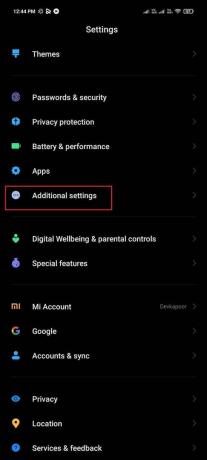
3. Idite na Datum i vrijeme odjeljak.
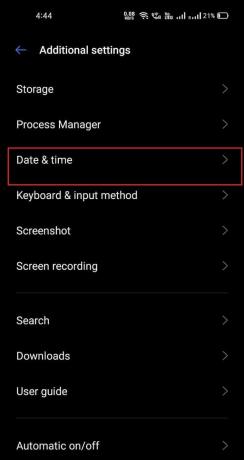
4. Konačno, upaliti prekidač za 'Automatski datum i vrijeme' i 'Automatska vremenska zona.’

5. Međutim, ako prekidač za "Automatski datum i vrijeme’ već je uključeno, možete ručno postaviti datum i vrijeme isključivanjem prekidača. Provjerite jeste li postavili točan datum i vrijeme na svom telefonu.

Sada možete provjeriti jeste li ponovno naišli na problem kada pokušate preuzeti novu aplikaciju na svoj telefon.
Također pročitajte:Popravi pogrešku 0xc0EA000A prilikom preuzimanja aplikacija
Metoda 3: Prijeđite na mobilne podatke umjesto na WI-FI mrežu
Ako koristite svoju WI-FI mrežu i dalje u nemogućnosti da preuzmite aplikacije na svoj Android telefon, možete prijeđite na svoje mobilne podatke da provjerite radi li to za vas. Ponekad, tvoj WI-FI mreža blokira port 5228, što je port koji Google Play Store koristi za instaliranje aplikacija na vaš telefon. Stoga se možete jednostavno prebaciti na mobilne podatke tako da povučete zaslon obavijesti i isključite WI-FI. Sada možete dodirnuti ikonu mobilnih podataka da biste je uključili.

Nakon prelaska na mobilne podatke, možete ponovno pokrenuti uređaj i otvoriti Google Trgovina igračaka da preuzmete aplikaciju koju ranije niste mogli preuzeti.
Metoda 4: Omogućite Download Manager na svom telefonu
Upravitelji preuzimanja olakšavaju proces preuzimanja aplikacija na vašim telefonima. Međutim, ponekad se upravitelj preuzimanja na vašem telefonu može onemogućiti i samim tim se suočavate s problem s preuzimanjem aplikacija u Trgovini Play. Slijedite ove korake da biste omogućili upravitelja preuzimanja na svom Android telefonu:
1. Idi na svoj telefon Postavke.
2. Idite na 'aplikacije' ili 'Upravitelj aplikacija.’ Ovaj korak će se razlikovati od telefona do telefona.

3. Sada pristup sviaplikacije i lUpravitelj preuzimanja potražite pod Sve aplikacije popis.
4. Na kraju provjerite je li na vašem telefonu omogućen upravitelj preuzimanja. Ako ne, možete ga jednostavno omogućiti, a zatim preuzeti aplikacije iz trgovine Google Play.
Metoda 5: Izbrišite predmemoriju i podatke trgovine Google Play
Možete izbrisati predmemoriju i podatke za Trgovinu Google Play ako želite popraviti problem s preuzimanjem aplikacija u Trgovini Play. Datoteke predmemorije pohranjuju informacije o aplikaciji i pomažu pri brzom učitavanju aplikacije na uređaj.
Podatkovne datoteke aplikacije pohranjuju podatke o aplikaciji, kao što su najbolji rezultati, korisnička imena i lozinke. Međutim, prije nego što izbrišete bilo koju datoteku, provjerite jeste li zapisali važne informacije ili zadržali bilješke.
1. Otvorena Postavke na svom telefonu.
2. Ići 'aplikacije' ili 'Aplikacije i obavijesti.’ Zatim dodirnite „Upravljajte aplikacijama.’


3. No, morate locirati Google Trgovina igračaka s popisa prijava.
4. Nakon lociranja Google Trgovina igračaka, dodirnite 'Obriši podatke' s dna ekrana. Pojavit će se prozor, dodirnite "Očisti predmemoriju.’
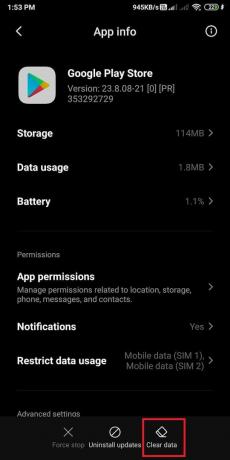

5. Na kraju, dodirnite 'U redu' za brisanje predmemorije.
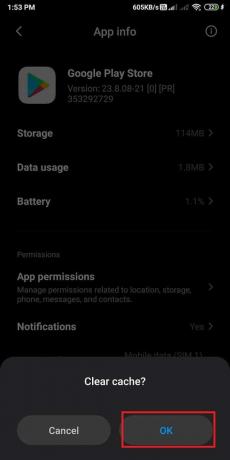
Sada možete ponovo pokrenuti uređaj i otvoriti Trgovinu Google Play kako biste provjerili je li ova metoda uspjela popraviti problem s preuzimanjem aplikacija u Trgovini Play. Međutim, ako još uvijek ne možete preuzeti aplikacije iz Trgovine Play, tada možete izbrisati podatke za Trgovinu Google Play slijedeći iste korake iznad. Međutim, umjesto brisanja predmemorije, morate dodirnuti "Obriši podatke' za brisanje podataka. Otvorite Trgovinu Google Play i provjerite možete li preuzeti aplikacije na svoj Android telefon.
Povezano: Rješavanje problema iz Trgovine Play neće preuzimati aplikacije na Android uređajima
Metoda 6: Izbrišite predmemoriju i podatke usluga Google Play
Usluge Google Play igraju važnu ulogu kada preuzmete aplikaciju na svoj telefon jer omogućuje aplikaciji komunikaciju s različitim dijelovima vašeg uređaja. Usluge Google playa omogućuju sinkronizaciju i osiguravaju da se sve push obavijesti za aplikacije koje preuzmete na svoj telefon šalju na vrijeme. Budući da usluge Google play igraju bitnu ulogu na vašem telefonu, možete pokušati izbrisati predmemoriju i podatke popraviti problem s preuzimanjem aplikacija u Trgovini Play:
1. Ići Postavke na svom telefonu.
2. Otvorena 'aplikacije' ili 'Aplikacije i obavijesti'. Zatim dodirnite 'Upravljajte aplikacijama.’


3. Sada, idite na Google play usluge s popisa aplikacija koje vidite na zaslonu.
4. Nakon što locirate usluge Google Play, dodirnite "Obriši podatke' s dna ekrana.

5. Pojavit će se prozor, dodirnite "Očisti predmemoriju.’ Konačno, dodirnite „U redu' za brisanje predmemorije.


Ponovno pokrenite telefon da provjerite je li ova metoda uspjela riješiti problem. Međutim, ako ste još uvijek ne mogu preuzeti aplikacije na vaš Android telefon, tada možete ponoviti gore navedene korake i ovaj put izbrisati podatke iz opcije. Možete jednostavno dodirnuti Obriši podatke > Upravljaj prostorom > Obriši sve podatke.
Nakon brisanja podataka, možete ponovno pokrenuti telefon da provjerite možete li preuzeti aplikacije na svoj Android telefon.
Metoda 7: Provjerite postavke sinkronizacije podataka
Sinkronizacija podataka na vašem uređaju omogućuje vašem uređaju da sinkronizira sve podatke u sigurnosnoj kopiji. Stoga ponekad može doći do problema s opcijama sinkronizacije podataka na vašem telefonu. Možete slijediti ove korake da biste provjerili postavke sinkronizacije podataka i osvježili ih:
1. Idite na Postavke vaših telefona.
2. Idite na 'Računi i sinkronizacija' ili 'Računi.’ Ova opcija će se razlikovati od telefona do telefona.

3. Sada će se opcije za automatsku sinkronizaciju razlikovati ovisno o vašoj verziji Androida. Neki korisnici Androida imat će "Pozadinski podaci' opciju, a neki će korisnici morati pronaći "Automatska sinkronizacija“ opciju dodirom na tri okomite točke u gornjem desnom kutu zaslona.
4. Nakon lociranja 'Automatska sinkronizacija’ opcija, možete isključiti prebacite na 30 sekundi i ponovno ga upali za osvježavanje procesa automatske sinkronizacije.

Nakon što dovršite sve gore navedene korake, možete otvoriti Trgovinu Google Play kako biste provjerili jeste li još uvijek ne mogu preuzeti aplikacije na vaš Android telefon.
Metoda 8: Ažurirajte softver uređaja
Morate osigurati da je softver vašeg uređaja ažuran kako biste izbjegli bilo kakve greške ili probleme na svom Android telefonu. Štoviše, ako koristite zastarjelu verziju softvera uređaja, to može biti razlog zašto ne možete preuzeti aplikacije iz Trgovine Google Play. Stoga možete slijediti ove korake kako biste provjerili zahtijeva li ažuriranje softvera vašeg uređaja:
1. Idite na Postavke na svom telefonu.
2. Idi na 'O telefonu' ili 'O uređaju' odjeljak. Zatim dodirnite 'Ažuriranje sustava.’


3. Na kraju, dodirnite 'Provjerite ima li ažuriranja' da provjerite jesu li dostupna ažuriranja softvera za vašu verziju Androida.

Ako su ažuriranja dostupna, možete ažurirati svoj uređaj i on će se automatski ponovno pokrenuti. Idite u trgovinu Google Play da provjerite jeste li još uvijek ne mogu preuzeti aplikacije na vaš Android telefon.
Također pročitajte: 10 načina za povećanje glasnoće poziva na Android telefonu
Metoda 9: Izbrišite i poništite svoj Google račun
Ako vam nijedna od metoda ne radi, možda ćete morati izbrisati svoj Google račun i početi ispočetka. To znači da ćete možda morati resetirati svoj Google račun na telefonu. Ova metoda može biti malo složena za korisnike, ali može vam pomoći da riješite problem. Stoga prije nego počnete resetirati svoj Google račun, provjerite jeste li zapisali svoje korisničko ime i zaporku jer nećete moći dodati svoj Google račun ako izgubite svoje vjerodajnice za prijavu.
1. Idite na Postavke na svom telefonu.
2. Pomaknite se prema dolje i pronađite 'Računi' ili 'Računi i sinkronizacija.’

3. Dodirnite Google za pristup svom Google računu.

4. Dodirnite na Google račun povezan s vašim uređajem i onim koji želite resetirati.
5. Dodirnite 'Više' na dnu ekrana.

6. Na kraju odaberite "Ukloniti' opcija za uklanjanje određenog računa.

Međutim, ako imate više od jednog Google računa na svom Android telefonu, provjerite jeste li uklonili sve račune slijedeći iste gore navedene korake. Nakon što uklonite sve račune, možete ih jednostavno dodati jedan po jedan.
Za ponovno dodavanje svojih Google računa možete ponovno otići na "Računi i sinc’ u postavkama i dodirnite Google da biste počeli dodavati svoje račune. Možete unijeti svoju e-poštu i lozinku da dodate svoj Google račun. Konačno, nakon što ponovno dodate svoj Google račun, možete otvoriti Trgovina Google Play i pokušajte preuzeti aplikacije da provjerite je li ova metoda uspjela riješiti Pitanje.
Metoda 10: deinstalirajte ažuriranja za trgovinu Google Play
Ako ne možete preuzeti aplikacije na svoj Android telefon, tada postoje šanse da Google Play Store uzrokuje ovaj problem. Možete deinstalirati ažuriranja za Trgovinu Google Play jer to može pomoći u rješavanju problema.
1. Otvorena Postavke na telefonu, a zatim go do 'aplikacije' ili 'Aplikacije i obavijesti’.
2. Dodirnite 'Upravljajte aplikacijama.’

3. Sada idite na Trgovina Google Play s popisa aplikacija koje vidite na zaslonu.
4. Dodirnite 'Deinstalirajte ažuriranja' na dnu ekrana.
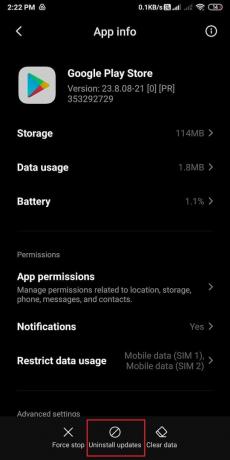
5. Na kraju će se pojaviti prozor, odaberite "U redu' da biste potvrdili svoju radnju.

Možete otići do trgovine Google Play i provjeriti je li ova metoda uspjela riješiti problem.
Metoda 11: Vratite svoj uređaj na tvorničke postavke
Posljednja metoda kojoj možete pribjeći je vraćanje uređaja na tvorničke postavke. Kada vratite svoj uređaj na tvorničke postavke, softver vašeg uređaja će se vratiti na prvu verziju s kojom je došao.
Međutim, možete izgubiti sve svoje podatke i sve aplikacije trećih strana s telefona. Važno je da napravite sigurnosnu kopiju svih važnih podataka na svom telefonu. Možete jednostavno stvoriti a sigurnosna kopija na Google disku ili povežite telefon s računalom i prenesite sve važne podatke u mapu.
1. Idite na Postavke na svom uređaju.
2. Otvori 'O telefonu' odjeljak.

3. Dodirnite 'Sigurnosno kopiranje i resetiranje.’ Međutim, ovaj će se korak razlikovati od telefona do telefona jer neki Android telefoni imaju zasebnu karticu za „Sigurnosno kopiranje i resetiranje' pod, ispod Opće postavke.

4. Pomaknite se prema dolje i dodirnite opciju za Vraćanje na tvorničke postavke.

5. Na kraju, dodirnite 'Resetirajte telefon' za prebacivanje uređaja na tvorničke postavke.
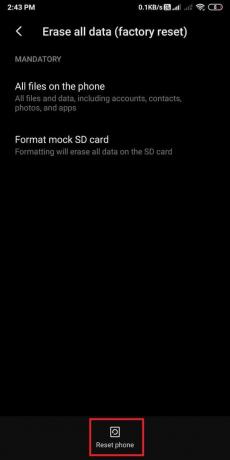
Vaš uređaj će se automatski resetirati i ponovno pokrenuti telefon. Kada se vaš uređaj ponovno pokrene, možete otići u trgovinu Google Play kako biste provjerili možete li popraviti une mogu preuzeti problem s aplikacijama u Trgovini Play.
Preporučeno:
- Kako ukloniti aplikacije koje vam Android telefoni ne dopuštaju da deinstalirate?
- 7 načina da popravite Discord RTC povezivanje bez greške na ruti
- Kako popraviti grešku aplikacije nije instalirana na Androidu
- Ispravite pogrešku Adobe softvera koji koristite nije originalna
Razumijemo da može biti zamorno kada ne možete preuzeti aplikacije na svoj Android telefon čak i nakon mnogo pokušaja. No, sigurni smo da će vam gore navedene metode pomoći da riješite ovaj problem, a možete jednostavno instalirati bilo koju aplikaciju iz trgovine Google Play. Ako je ovaj vodič bio od pomoći, javite nam u komentarima u nastavku.